Come evidenziare i numeri interi in Excel?
Supponiamo che ci siano sia numeri interi che decimali nel tuo foglio di lavoro e ora desideri applicare la formattazione condizionale per far risaltare i numeri interi. Hai mai provato a risolvere questo compito da solo? Oggi ti mostrerò una formula utile per portare a termine questo lavoro.
Evidenzia i numeri interi con la Formattazione Condizionale
 Evidenzia i numeri interi con la Formattazione Condizionale
Evidenzia i numeri interi con la Formattazione Condizionale
Per evidenziare solo i numeri interi nel tuo foglio di lavoro, puoi utilizzare la seguente formula nella formattazione condizionale, procedi come segue:
1. Seleziona l'intervallo in cui desideri evidenziare i numeri interi.
2. Clicca su Home > Formattazione Condizionale > Nuova Regola, vedi screenshot:
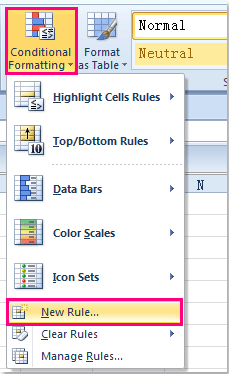
3. Nella finestra di dialogo Nuova Regola di Formattazione, clicca su Utilizza una formula per determinare quali celle formattare sotto la casella di selezione Seleziona un Tipo di Regola:, quindi inserisci questa formula =SE(LUNGHEZZA(A1);RESTO(A1;1)=0;"") nel campo Formatta i valori dove questa formula è vera: (A1 è la prima cella della tua selezione, puoi modificarla secondo necessità), vedi screenshot:
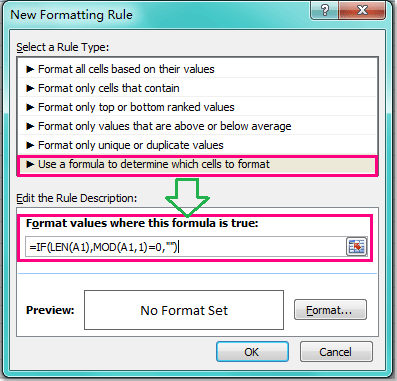
4. Quindi fai clic sul pulsante Formato per aprire la finestra di dialogo Formato Celle e scegli un colore che preferisci sotto la scheda Riempimento, vedi screenshot:
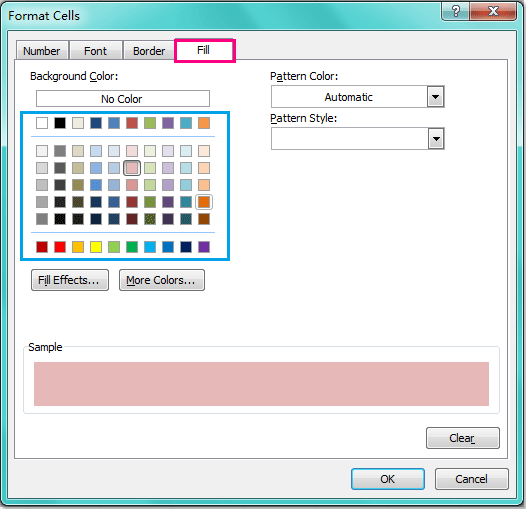
5. Infine, fai clic su OK > OK per chiudere le finestre di dialogo e i numeri interi nell'intervallo selezionato saranno evidenziati con il colore scelto.
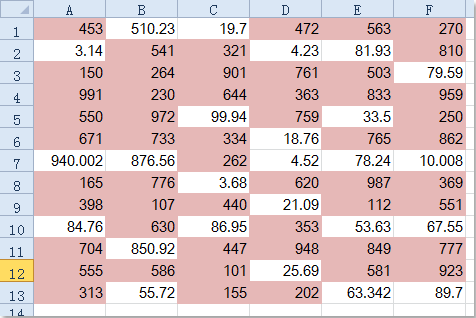
Note:
1. Se vuoi evidenziare solo i decimali nell'intervallo, dovresti applicare questa formula =RESTO(A1;1)>0 all'interno della funzionalità Formattazione Condizionale nel passaggio 3 sopra descritto.
2. Lo strumento Formattazione Condizionale è una funzione dinamica, il colore evidenziato si adatterà alle modifiche dei tuoi numeri.
I migliori strumenti per la produttività in Office
Potenzia le tue competenze in Excel con Kutools per Excel e sperimenta un'efficienza mai vista prima. Kutools per Excel offre oltre300 funzionalità avanzate per aumentare la produttività e farti risparmiare tempo. Clicca qui per ottenere la funzione di cui hai più bisogno...
Office Tab porta le schede su Office e rende il tuo lavoro molto più semplice
- Abilita la modifica e lettura a schede in Word, Excel, PowerPoint, Publisher, Access, Visio e Project.
- Apri e crea più documenti in nuove schede della stessa finestra invece che in nuove finestre.
- Aumenta la produttività del50% e riduce centinaia di clic del mouse ogni giorno!
Tutti gli add-in Kutools. Un solo programma di installazione
La suite Kutools for Office include add-in per Excel, Word, Outlook & PowerPoint più Office Tab Pro, ideale per i team che lavorano su più app di Office.
- Suite tutto-in-uno — Add-in per Excel, Word, Outlook & PowerPoint + Office Tab Pro
- Un solo programma di installazione, una sola licenza — configurazione in pochi minuti (pronto per MSI)
- Funzionano meglio insieme — produttività ottimizzata su tutte le app Office
- Prova completa30 giorni — nessuna registrazione, nessuna carta di credito
- Massimo risparmio — costa meno rispetto all’acquisto singolo degli add-in